Apachen Maven ist ein sehr mächtiges Buildwerkzeug und ist mittlerweile zum Standard bei der Softwareentwicklung etabliert. Es kann auch unter Microsoft Windows 10 benutzt werden.
Archiv beziehen
Die Voraussetzung für die Installation von Apache Maven ist eine funktionierende Installation von Java. Dieser Vorgang wurde hier erklärt.
Für die Installation muss es zuerst von https://maven.apache.org/download.cgi runtergeladen werden. Hier muss das Archiv der letzten Version ausgewählt und lokal gespeichert werden.
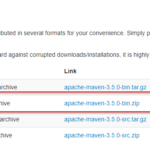
Nachdem es gespeichert ist kann es lokal entpackt werden, müssen noch 3 Umgebungsvariablen bearbeitet werden.
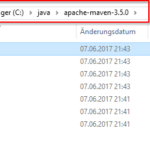
Umgebungsvariablen einrichten
Dafür klickt man mit der rechten Maustaste auf den Start-Eintrag des Systems.
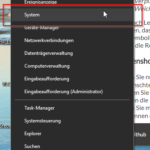
Im System wählt man die ereiterten Einstellungen.
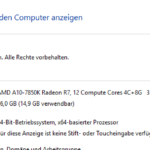
Im folgendem Fenster müssen die Umgebungsvariablen ausgewählt werden.
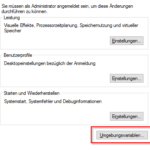
Hier müssen die Umgebungsvariablen M2_HOME und MAVEN_HOME auf den ausgewählten Installationspfad gesetzt werden. ( Eigentlich würde M2_Home reichen, es gibt aber viele Programme die MAVEN_HOME verlangen )
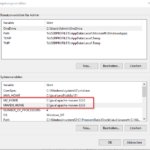
Außerdem muss noch die Umgebungsvariable Path mit dem um das bin/-Verzeichnis der Maven-Installation ergänzt werden.
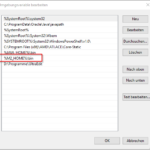
Installation Kontrolle
Anschließend kann in der Eingabeaufforderung die Installation Überprüft werden. Dazu wird mvn -version ausgeführt. Die Ausgabe sollte u.A. die ausgewählte Maven Version beinhalten.
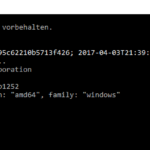
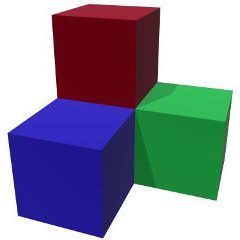
Ein Gedanke zu „Einrichtung von Apache Maven unter Microsoft Windows 10“